rendezvousモードを使用してSRTストリームを設定する
SRT(Secure Reliable Transport)は、UDPを介した不安定なインターネット環境でもCDNやその他のSRT対応デコーダーに高品質で低遅延のストリーミングを提供するオープンソースストリーミングプロトコルです。
SRTのソースデバイスと宛先デバイス間のリンクを確立する最も簡単な方法は、rendezvousモードを使用することです。rendezvousモードでは、SRTストリームが開始するとすぐに、SRTソースデバイスと宛先デバイスの両方がSRT接続を確立する準備ができます。

通常、rendezvousモードでファイアウォールを通過するために、IT管理者による介入は必要ありません。ただし、rendezvousモードでファイアウォールを介したストリーミングで問題が発生した場合は、SRTのcallerモードとlistenerモードに切り替えることができます。callerとlistenerモードを使用してSRTストリームを設定する をご参照ください。
rendezvousモードで送信元デバイスと宛先デバイス間のSRT接続を確立するには、両方のデバイスを設定し、それらの間の接続を確立する準備ができている必要があります。それぞれが他のデバイスのIPアドレスを知っている必要があり、両方がSRTストリームに同じポートを使用するように構成されている必要があります。
次の例では、Pearl Nanoはポート20000のSRTソースA(192.168.1.10)として設定され、別のPearl Nanoはポート20000のSRT宛先B(203.0.113.10)として設定されています。
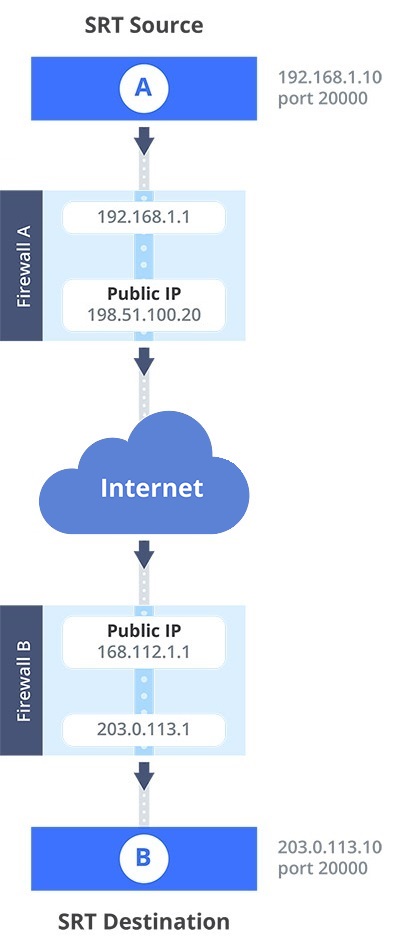
ソースAはファイアウォールAとファイアウォールBを経由してSRTストリームを音声が埋め込まれた映像入力を宛先Bにストリーミングします。ポート20000の168.112.1.1にアドレス指定されたファイアウォールBで受信されたすべてのトラフィックは、ポート番号を指定しているためファイアウォールを直接通過して宛先B(203.0.113.10)に送られます。
この設定で必要なもの
|ソースAのパブリックIPアドレス(例:198.51.100.20)と宛先BのパブリックIPアドレス(例:168.0.113.10)
|ソースAが使用するように設定されているSRTストリーミングポート(例:ポート20000)
|SRTストリームのソースAと同じポート値を使用するようにSRT宛先Bを設定する(例:20000)。宛先デバイスが別のPearl Nanoの場合、管理者画面でSRTストリームを映像入力ソースとして追加するときにこれを行います。入力としてSRTストリームを接続する をご参照ください。
Pearl NanoでSRTストリームを設定する場合、管理者画面でリカバリ帯域幅のオーバーヘッドを調整することもできます。この設定は、ストリームの合計帯域幅のどれだけが、送信元と宛先の間のSRT制御および回復パケットの交換専用であるかを定義します。SRTストリームの合計ビットレート(つまり、ストリームに必要な帯域幅とリカバリ帯域幅のオーバーヘッド)が使用可能なネットワーク帯域幅よりも小さいことを確認してください。
管理者画面でrendezvousモードのストリーミングソースとしてPearl Nanoを設定する
1.admin 権限で管理者画面にログインする。参照:管理者画面へ接続する
2.channelメニューの Streaming をクリックする。Streaming設定ページが開きます。
3.New stream をクリックし、SRT push を選択する。初期設定名のStream 1として新しいストリームが作成されます。
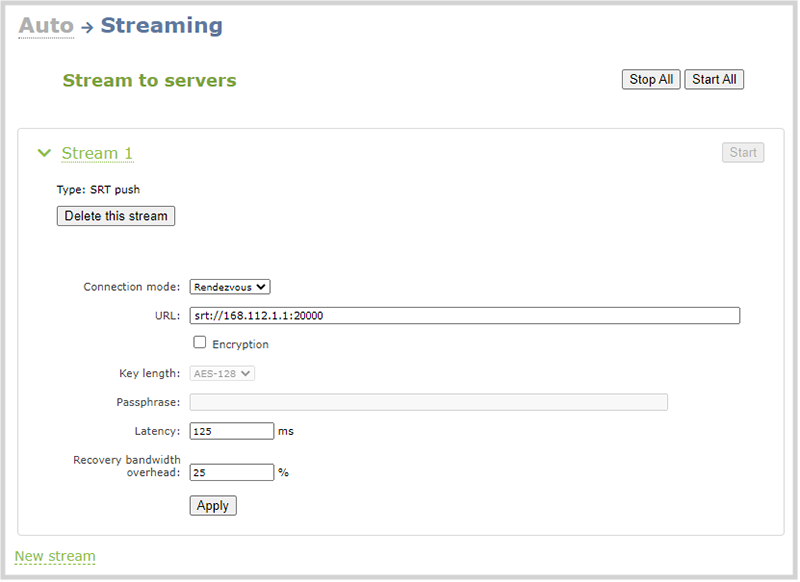
4.ストリーム名をクリックして、ストリーム設定を表示する。
5.Connection mode にある Rendezvous を選択する。
6.srt://<decoder-ip-address>:<port>の形式を使用して、SRTの宛先(デコーダー)の URL を入力する。ここで、<decoder-ip-address> と<port> 値はCDN、メディアプレーヤー、または宛先の2つめのPearl NanoなどのSRTデコーダーデバイスから提供されます。
7.(オプションとして)SRT宛先でAES暗号化が必要な場合は、Encryptionにチェックし、AESキーの長さを選択します。これらの設定は、宛先デバイスの暗号化設定と一致する必要があります。SRTのAES暗号化とパスフレーズを設定する をご参照ください。
8.(オプションとして)SRT宛先にAES暗号化とともに必要なセキュリティ Passphrase がある場合は、入力する。
9.(オプションとして)Latency 項目で、ストリームに適用するレイテンシを調整する。初期設定の値は125ミリ秒です。
初期試験のストリームには、初期設定のレイテンシとリカバリ帯域幅のオーバーヘッド値を使用することをお勧めします。テストストリームを実行した後、QoS(Quality of Service)を決め、遅延要件の計算をお試しください。SRTストリームのレイテンシを設定するには、レイテンシを調整し、SRTストリームのステータスを表示する をご参照ください。
10.(オプションとして)Recovery bandwidth overhead 項目でSRT制御とリカバリパケット専用の帯域幅の%値を調整する。初期設定値は25%です。
11.(オプションとして)ストリーム名を変更する。現在の名前をクリックして別の名前を入力し、Enter キーを押します。
新しいストリーム名がすぐに表示されない場合は、ブラウザを更新してください。
12.Apply をクリックする。
13.ストリーミング開始の準備が整えば、Start をクリックする。
What's next?
また、Pearl NanoをSRT宛先として設定し、リモートソースからSRTストリームを取り込む必要がある場合は、SRTストリームを入力として追加する必要があります。入力としてSRTストリームを接続する をご参照ください。